ホームページ >コンピューターのチュートリアル >ブラウザ >Microsoft Edge に拡張プラグインをインストールする方法_Microsoft Edge に拡張プラグインをインストールする方法
Microsoft Edge に拡張プラグインをインストールする方法_Microsoft Edge に拡張プラグインをインストールする方法
- WBOYWBOYWBOYWBOYWBOYWBOYWBOYWBOYWBOYWBOYWBOYWBOYWB転載
- 2024-04-02 15:46:29497ブラウズ
php editor Appleがお届けする記事では、Microsoft Edgeブラウザのインストール後のプラグインのインストールと拡張方法を詳しく紹介しています。この記事では、初心者でも経験豊富なユーザーでも、ブラウザのプラグイン機能を有効に活用してブラウジング エクスペリエンスを向上させるための明確でわかりやすい手順を説明します。
1. まず Microsoft Edge を起動し、[展開]-[Microsoft Edge 読み込みページを開く]をクリックします。
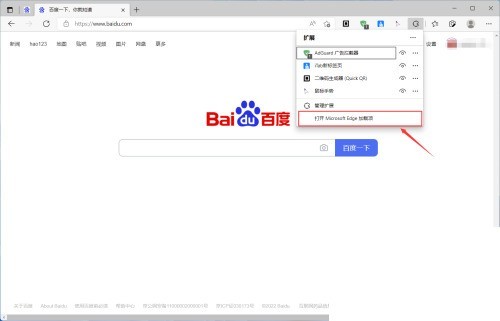
2. 次に、検索ボックスにインストールするプラグインの名前を入力し、Enter をクリックして検索します。
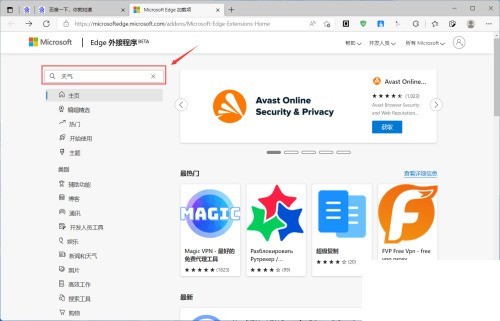
3. 次に、検索結果からインストールしたいプラグインを見つけて、[入手] をクリックします。
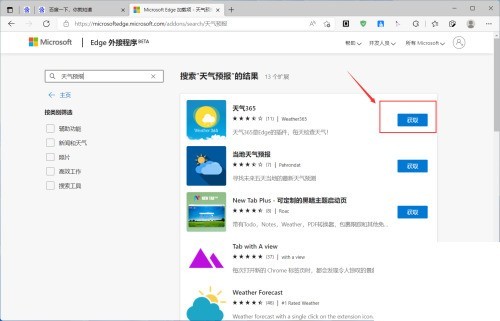
4. 最後に、確認ポップアップ ウィンドウで [拡張機能の追加] をクリックし、インストールが完了するまで待ちます。
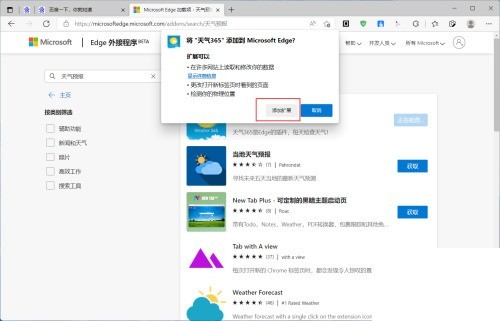
以上がMicrosoft Edge に拡張プラグインをインストールする方法_Microsoft Edge に拡張プラグインをインストールする方法の詳細内容です。詳細については、PHP 中国語 Web サイトの他の関連記事を参照してください。
声明:
この記事はzol.com.cnで複製されています。侵害がある場合は、admin@php.cn までご連絡ください。

